Содержание:
Функция блокировки устройств по Apple ID появилась с презентацией iOS7. Польза данной функции зачастую вызывает сомнения, поскольку чаще ей пользуются не сами пользователи украденных (утерянных) устройств, а аферисты, которые обманом заставляют пользователя всего лишь выполнить вход под чужим Apple ID, а затем удаленно блокируют гаджет.
Как снять блокировку с устройства по Apple ID
Сразу следует уточнить, что блокировка устройства, выполненная по Apple ID, выполняется не на самом устройстве, а на серверах Apple. Из этого можно сделать вывод, что ни одна перепрошивка устройства так и не позволит вернуть к нему доступ. Но все же существуют способы, которые могут помочь вам разблокировать ваше устройство.
Способ 1: обращение в техподдержку Apple
Данный способ следует применять только в тех случаях, если Эппл-устройство изначально принадлежало вам, а не было, например, найдено на улице уже в заблокированном виде. В данном случае у вас обязательно должны быть на руках коробка от устройства, кассовый чек, информация об Apple ID, которым было активировано устройство, а также ваш документ, удостоверяющий личность.
- Перейдите по этой ссылке на страницу поддержки Apple и в блоке «Специалисты Apple» выберите пункт «Получение помощи».
- Следом вам потребуется выбрать продукт или сервис, по которому у вас имеется вопрос. В данном случае у нас «Apple ID».
- Пройдите к разделу «Блокировка активации и код-пароль».
- В следующем окне вам понадобится выбрать пункт «Поговорить со службой поддержки Apple сейчас», если вы хотите, чтобы вам поступил звонок в течение двух минут. В том случае, если вы хотите сами позвонить в поддержку Apple в удобное для вас время, выберите пункт «Позвонить в службу поддержки Apple позже».
- В зависимости от выбранного пункта вам потребуется оставить контактную информацию. В процессе общения со службой поддержки вам, скорее всего, потребуется предоставить достоверную информацию о вашем устройстве. Если данные будут предоставлены в полном объеме, скорее всего, блок с устройства будет снят.
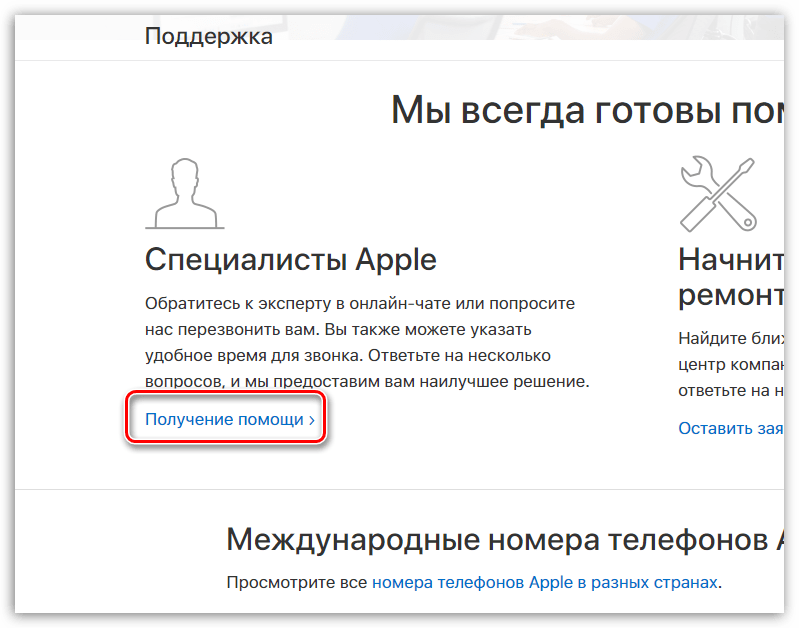
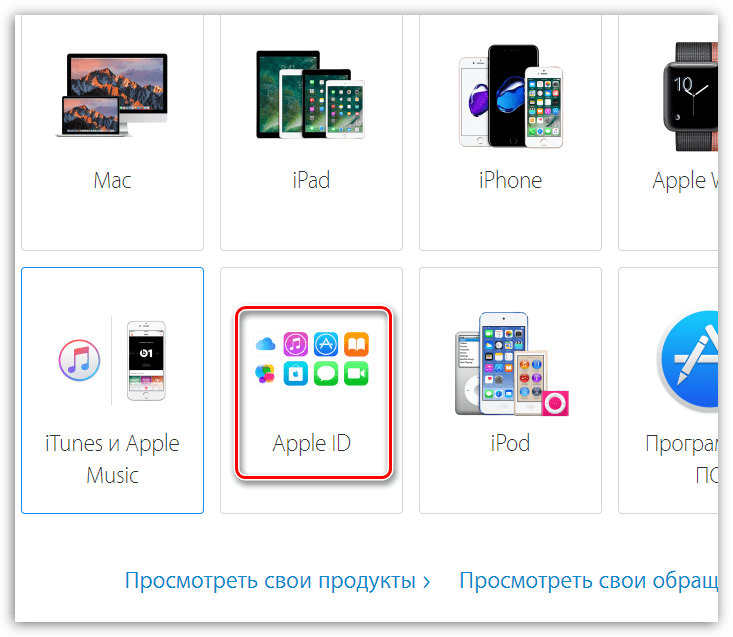
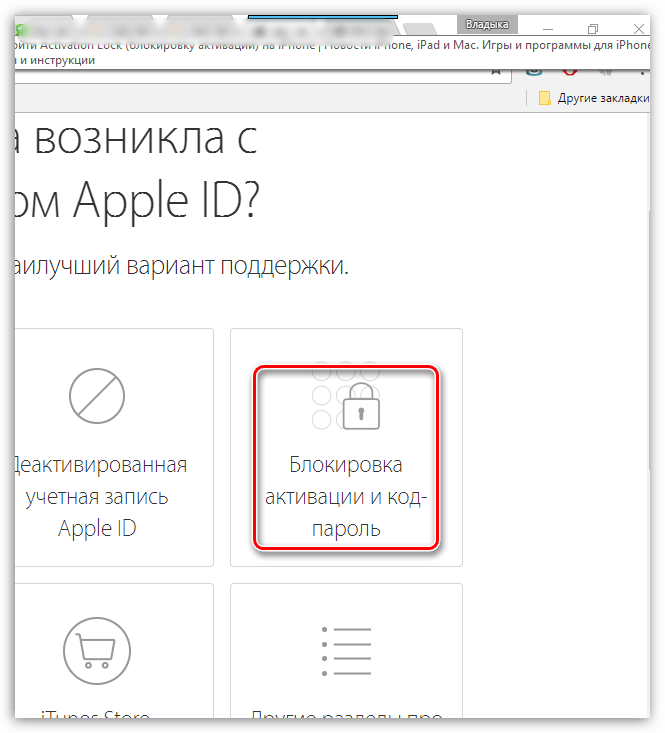
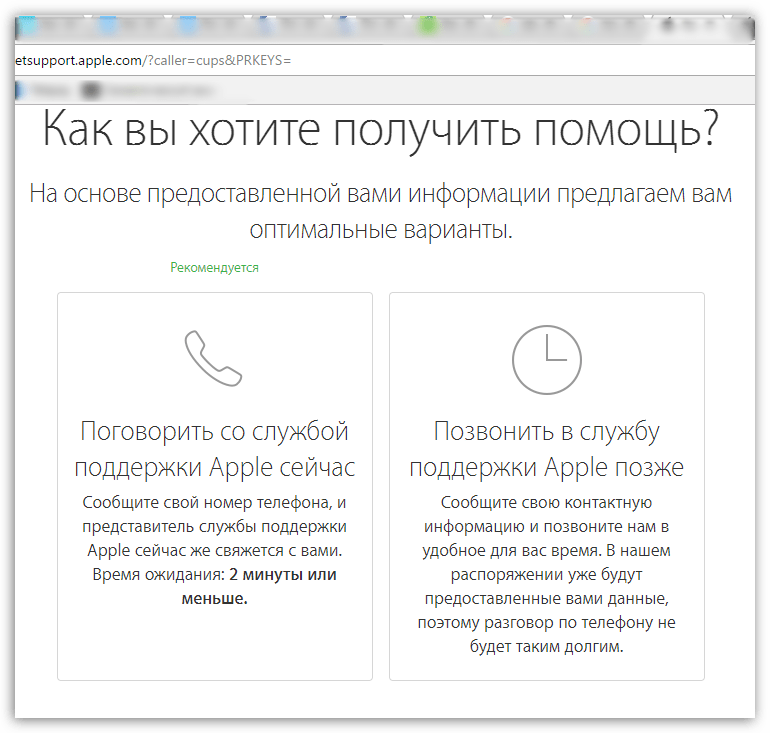
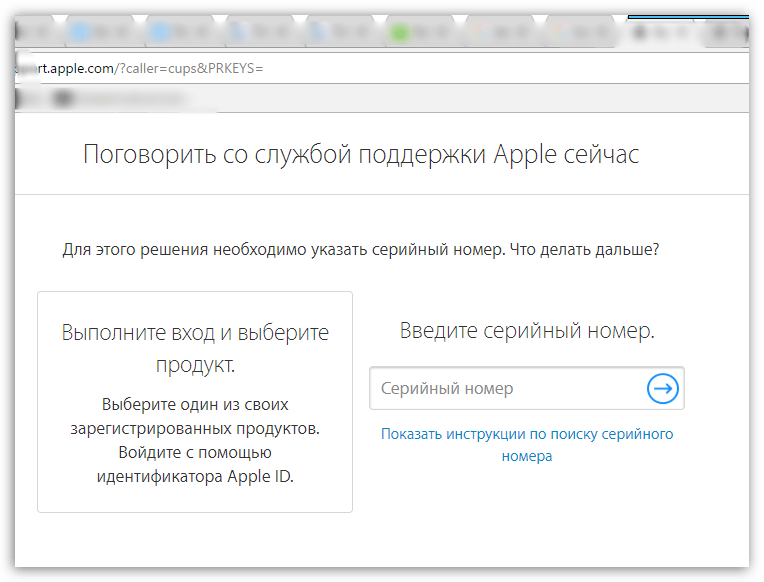
Способ 2: обращение к человеку, заблокировавшему ваше устройство
Если ваше устройство было заблокировано мошенником, то именно он и сможет его разблокировать. В данном случае с высокой степенью вероятности на экране вашего устройства отобразится сообщение с требованием передать определенную денежную сумму на указанную банковскую карту или платежную систему.
Минус данного способа заключается в том, что вы идете на поводу у мошенников. Плюс – вы можете получить возможность снова полноценно пользоваться своим устройством.
Обратите внимание на то, что в случае, если ваше устройство было украдено и удаленно заблокировано, следует сразу обратиться в службу поддержки Apple, как это описано в первом способе. Обращайтесь к данному методу только в крайнем случае, если и в Apple, и в правоохранительных органах вам не смогли помочь.
Способ 3: снятие блокировки, наложенной Apple в целях безопасности
Если ваше устройство было заблокировано компанией Apple, на экране вашего яблочного устройства отображается сообщение «Ваш Apple ID заблокирован по соображениям безопасности».
Как правило, подобная неполадка возникает в том случае, если предпринимались попытки авторизации в вашем аккаунте, в результате которых несколько раз был неправильно указан пароль или даны неверные ответы на контрольные вопросы.
В результате Apple блокирует доступ к аккаунту в целях защиты от мошенников. Блок может быть снят только в том случае, если вы подтвердите свою принадлежность к аккаунту.
- Когда на экране высветится сообщение «Ваш Apple ID заблокирован по соображениям безопасности», чуть ниже кликните по кнопке «Разблокировать учетную запись».
- Вам будет предложено выбрать один из двух вариантов: «Разблокировать с помощью e-mail» или «Ответить на контрольные вопросы».
- Если вы выбрали подтверждение с помощью email, на ваш адрес электронной почты поступит входящее сообщение с проверочным кодом, который и необходимо ввести на устройстве. Во втором случае вам будут даны два произвольных контрольных вопроса, на которые вам потребуется дать обязательно правильные ответы.
Как только проверка одним из способов будет выполнена, блок будет успешно снят с вашего аккаунта.
Обратите внимание, если блокировка в целях безопасности была наложена не по вашей вине, после восстановления доступа к устройству обязательно выполните смену пароля.
Читайте также: Как сменить пароль от Apple ID
К сожалению, иных более действенных способов получить доступ к заблокированному Apple-устройству нет. Если ранее разработчики говорили о некой возможности выполнить разблокировку с помощью специальных утилит (естественно, на гаджете предварительно должен был быть сделан Jailbreak), то теперь Apple закрыла все «дыры», которые гипотетически предоставляли данную возможность.
 Наш Telegram каналТолько полезная информация
Наш Telegram каналТолько полезная информация
 Причины, по которым не слышно собеседника в Zoom
Причины, по которым не слышно собеседника в Zoom
 Как указать путь к игре в Epic Games
Как указать путь к игре в Epic Games
 Как отвязать Epic Games от Social Club
Как отвязать Epic Games от Social Club
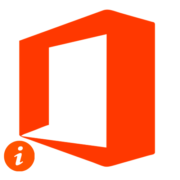 Определение версии установленной Microsoft Office
Определение версии установленной Microsoft Office
 Причины, по которым Zoom не видит камеру
Причины, по которым Zoom не видит камеру
 Оформляем студенческую подписку в Spotify
Оформляем студенческую подписку в Spotify
 Что делать, если OBS не записывает CS2
Что делать, если OBS не записывает CS2
 Исправление проблемы с чёрным экраном при записи игры в OBS
Исправление проблемы с чёрным экраном при записи игры в OBS
 Как зайти в Apple ID с компьютера
Как зайти в Apple ID с компьютера
 Как пользоваться Microsoft Teams
Как пользоваться Microsoft Teams
 Как выйти из учетной записи Microsoft
Как выйти из учетной записи Microsoft
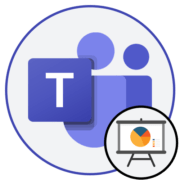 Как показать презентацию в Microsoft Teams
Как показать презентацию в Microsoft Teams
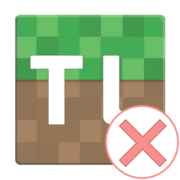 Решение проблем с запуском TLauncher
Решение проблем с запуском TLauncher
 Определение провайдера по IP-адресу
Определение провайдера по IP-адресу
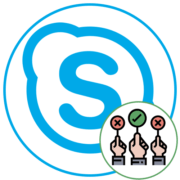 Чем отличается Skype для бизнеса от обычного
Чем отличается Skype для бизнеса от обычного
 Наложение фона в Skype
Наложение фона в Skype
 Устранение ошибки с кодом 9 в iTunes
Устранение ошибки с кодом 9 в iTunes
 Как отключить антивирус McAfee
Как отключить антивирус McAfee
 Поиск файлов, передаваемых и сохраняемых в Skype
Поиск файлов, передаваемых и сохраняемых в Skype
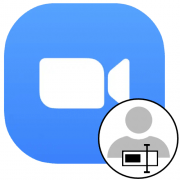 Изменение своего имени в Zoom
Изменение своего имени в Zoom lumpics.ru
lumpics.ru
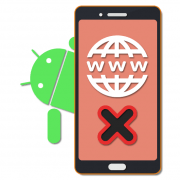
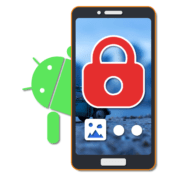
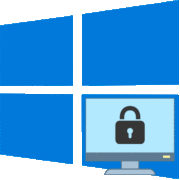

Телефон заблокирован по соображению безопасности было включено функция найти айфон
Здравствуйте? Вы пробовали выполнять рекомендации, приведенные в третьем способе статьи?